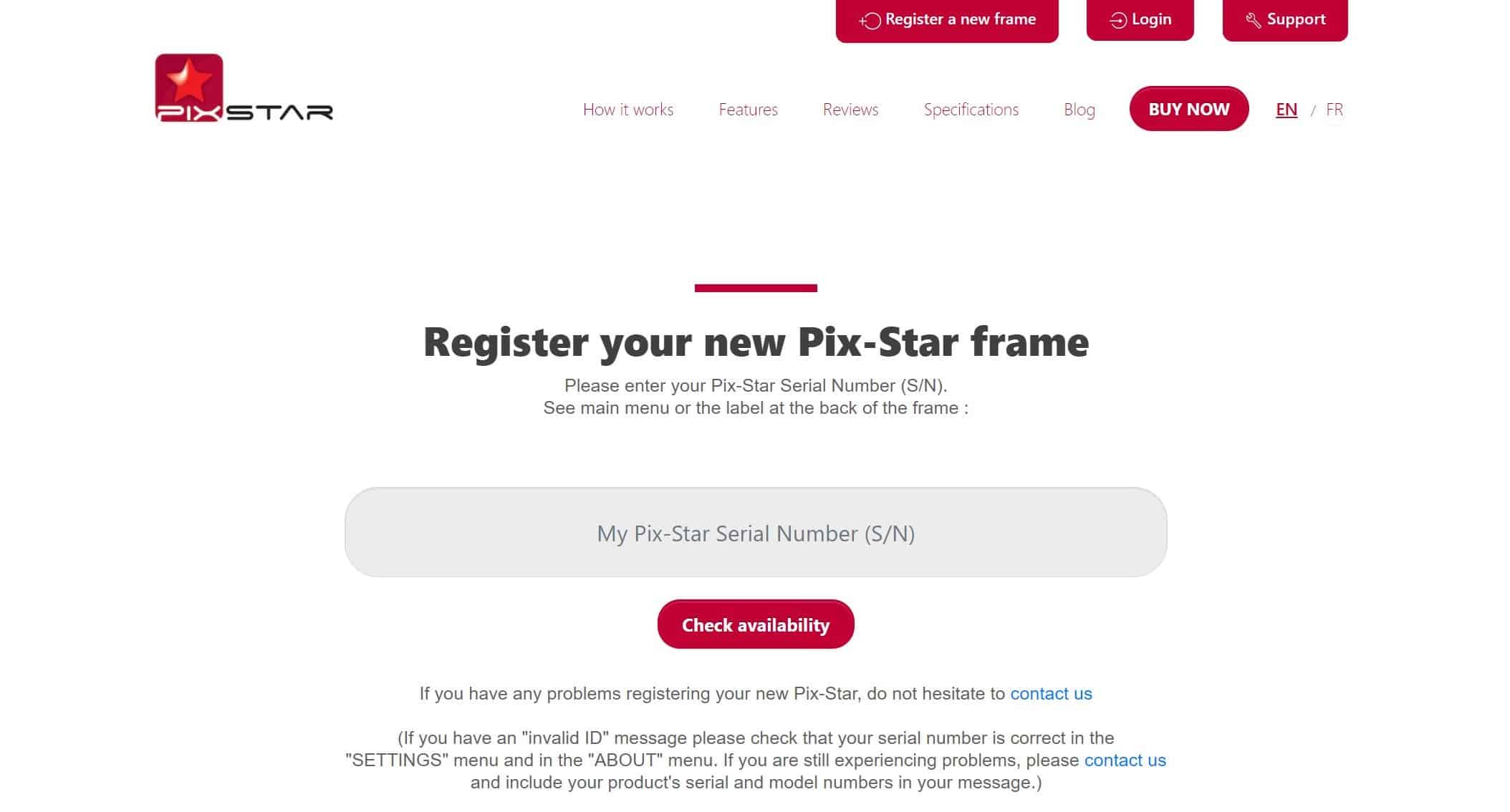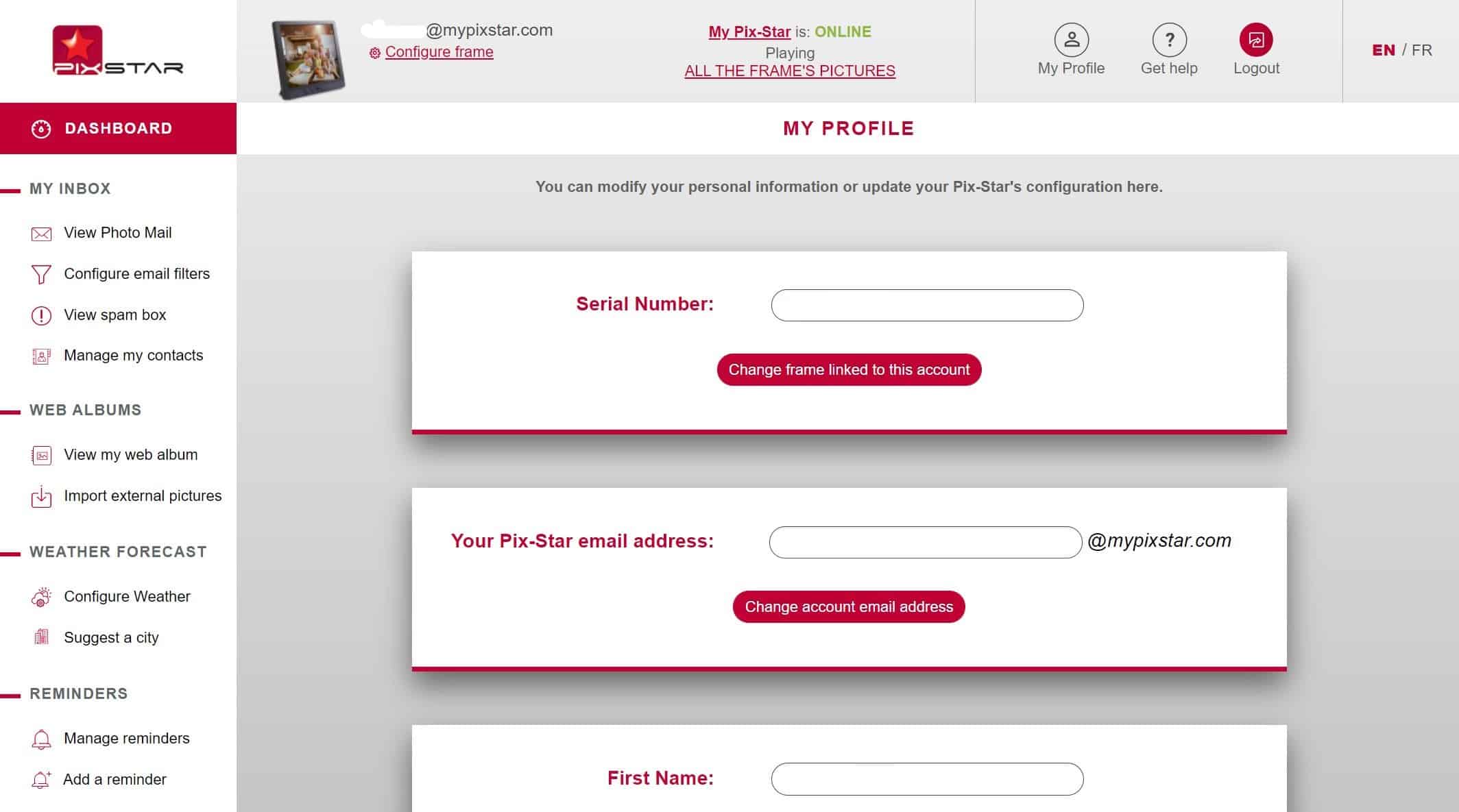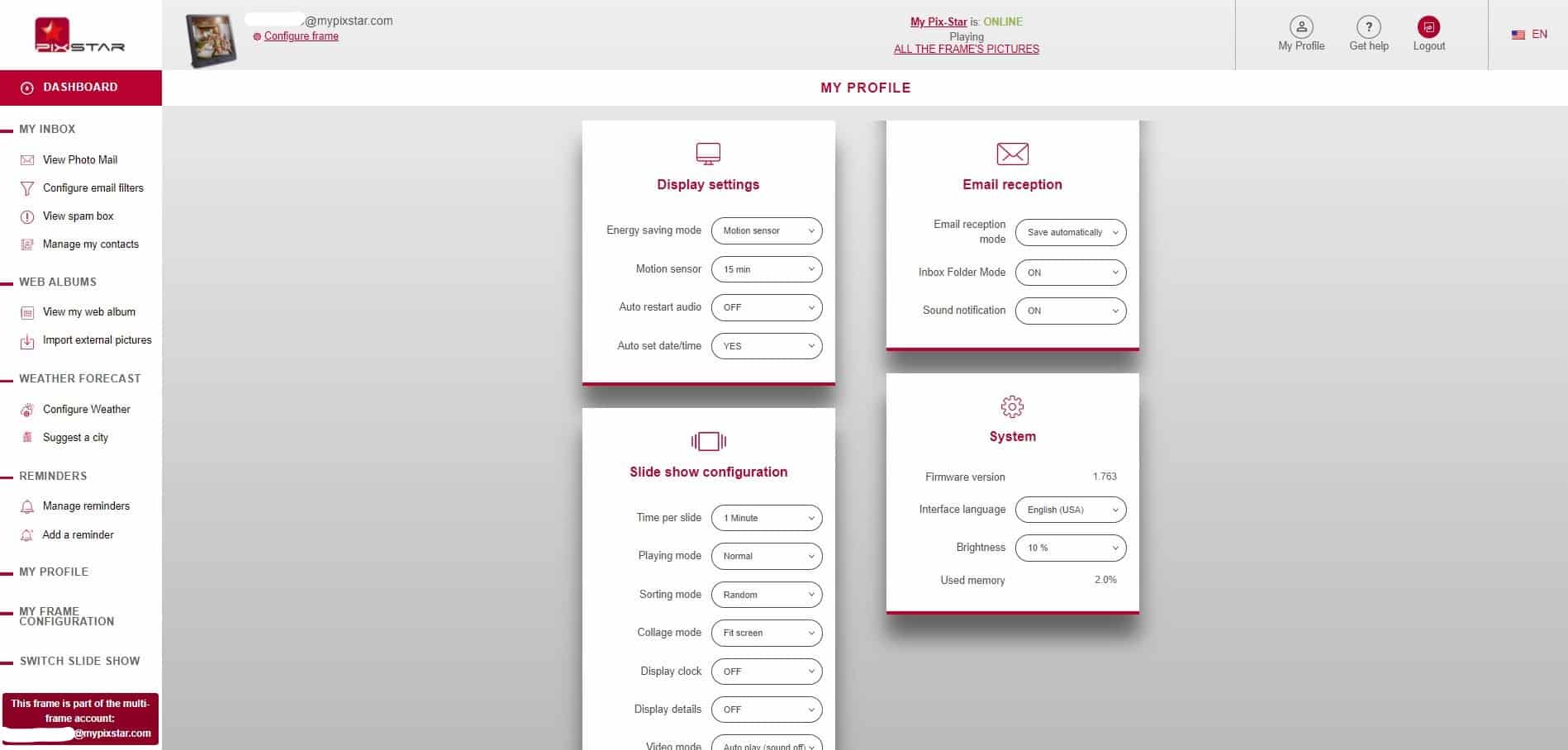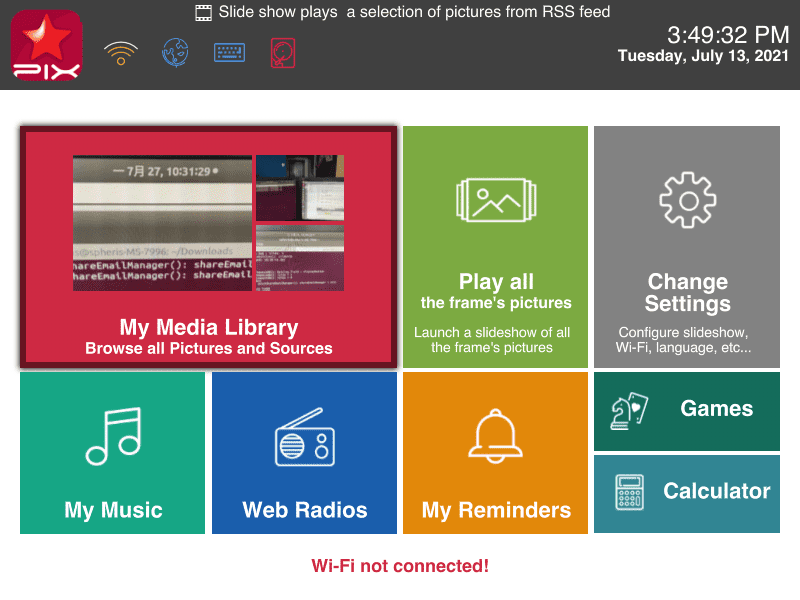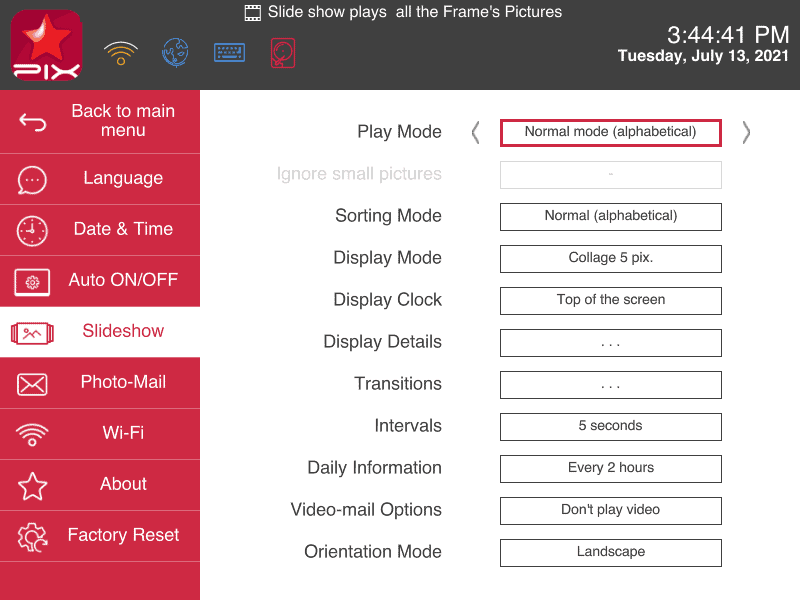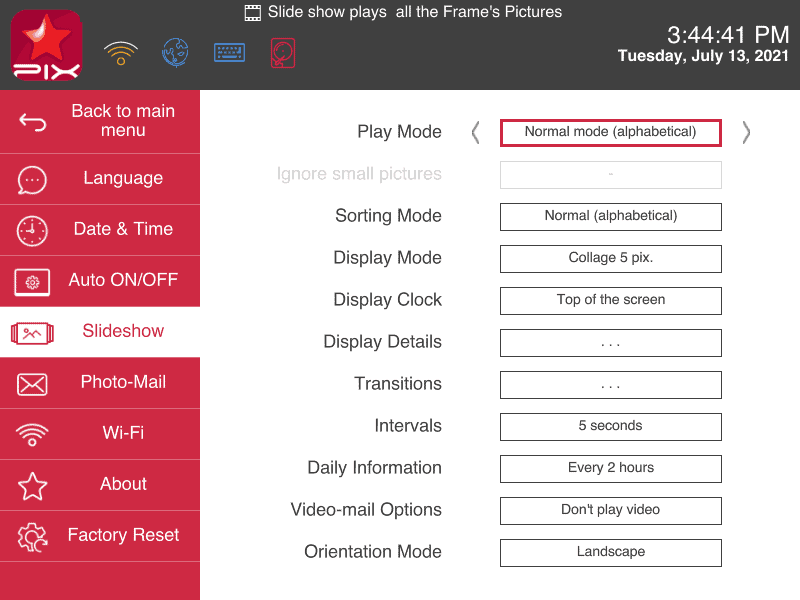Benötigte Zeit: 5 Minuten.
Lernen Sie, wie man ein Gerät fernsteuert digitaler Fotorahmen kann Wunder für Ihr Zuhause und Ihre Familie bewirken - vor allem, wenn Sie ältere Nutzer haben, die sich mehr einbringen möchten. Die Fernbedienungsfunktion ist eine Funktion, die normalerweise nur bei einer Handvoll der besten digitalen Fotorahmen wie dem Pix-Star zu finden ist. In diesem Leitfaden befassen wir uns speziell mit dem digitalen Bilderrahmen Pix-Star und wie Sie ihn fernsteuern können. Wir behandeln die 6 wichtigsten Schritte, die Sie wissen müssen, um richtig loszulegen. Los geht's!
- Stellen Sie sicher, dass Ihr Rahmen online und registriert ist

Der erste Schritt, um zu lernen, wie man ein Gerät aus der Ferne steuert digitaler Fotorahmen ist es, Ihren Rahmen online zu stellen und zu registrieren. Bei dem digitalen Bilderrahmen von Pix-Star geschieht dies bei der ersten Einrichtung des Rahmens. Ein Online-Fotorahmen ist einfach ein Rahmen, der mit dem Wi-Fi verbunden und auf dem Web-Interface registriert ist.
Um Ihren neuen Pix-Star digitalen Bilderrahmen zu registrieren, gehen Sie auf pix-star.com und klicken Sie oben im Fenster auf "Neuen Rahmen registrieren". Hier benötigen Sie die Seriennummer Ihres Rahmens. Sie finden sie im Abschnitt "Über" Ihres Bilderrahmens, indem Sie die Seite "Einstellungen" auf dem Startbildschirm des Rahmens aufrufen. Geben Sie einfach die Seriennummer in das Feld ein und klicken Sie auf "Verfügbarkeit prüfen".
Es dauert nur ein paar Sekunden, um zu überprüfen, ob Ihr digitaler Fotorahmen noch nicht registriert wurde. Sobald er als verfügbar markiert ist, folgen Sie einfach den Anweisungen auf dem Bildschirm, um die Registrierung Ihres Pix-Star Bilderrahmens abzuschließen.
Ein weiterer wichtiger Punkt bei der Verbindung mit Wi-Fi ist, dass digitale Fotorahmen keine Verbindung zu Wi-Fi-Netzwerken herstellen können, die eine Web-Authentifizierung erfordern. Dies ist bei Wi-Fi-Netzwerken in Hotels und Cafés üblich, obwohl einige Router eine Web-Authentifizierung verlangen können (nicht sehr häufig). - Melden Sie sich bei Ihrem Web-Dashboard an

Sobald Sie Ihre Daten registriert haben Pix-Star digitaler Fotorahmen und ihn online gestellt haben, ist es an der Zeit, sich bei Ihrem Web-Dashboard anzumelden. Über dieses Dashboard können Sie einen digitalen Fotorahmen fernsteuern, Webalben verlinken und synchronisieren und den Cloud-Speicher für alle Ihre angeschlossenen Pix-Star Rahmen verwalten. Stellen Sie sicher, dass Sie die Anmeldeinformationen aus Schritt 1 griffbereit haben, da Sie sie gleich brauchen werden.
Gehen Sie zu pix-star.com und klicken Sie oben im Fenster auf "Anmelden". Hier werden Sie aufgefordert, Ihre eindeutige E-Mail-Adresse "@mypixstar.com" einzugeben. Sie sollten diese Informationen beim Kauf des Rahmens (per E-Mail) erhalten haben. Geben Sie den E-Mail-Benutzernamen und das Passwort ein und klicken Sie auf "Anmelden". Hier melden Sie sich auch bei Ihrem Konto für die Steuerung mehrerer Rahmen an, wenn Sie mehrere Rahmen gekauft haben und alle gleichzeitig steuern möchten.
Sie werden direkt zum Web-Dashboard Ihres Rahmens weitergeleitet. Nehmen Sie sich ein paar Minuten Zeit, um sich mit allen Funktionen vertraut zu machen, die die Benutzeroberfläche bietet. Hier können Sie Webalben verknüpfen, den Cloud-Speicher für Ihre angeschlossenen Rahmen verwalten und jeden Ihrer digitalen Bilderrahmen fernsteuern. - Klicken Sie auf "Meine Rahmenkonfiguration".

Suchen Sie am unteren Ende des linken Bereichs die Option "Meine Rahmenkonfiguration" und klicken Sie darauf. Bevor Sie auf diese Option klicken, möchten Sie vielleicht Ihre Profileinstellungen anpassen, Ihr Zugangspasswort ändern oder weitere Rahmen zu Ihrem Benutzerkonto hinzufügen. Wenn Sie sofort mit der Fernsteuerung Ihres Pix-Star Rahmens beginnen möchten, klicken Sie auf "Meine Rahmenkonfiguration" und fahren Sie mit Schritt 4 fort.
Wenn Sie oben auf dem Display die Meldung erhalten, dass Ihr Rahmen offline ist, vergewissern Sie sich, dass er mit dem Wi-Fi verbunden ist. Wenn Sie immer noch Probleme haben, dass er als online angezeigt wird, starten Sie den Rahmen einfach neu, indem Sie ihn ausschalten, den Stecker ziehen und einen Moment warten. Stecken Sie den Rahmen in die Steckdose und starten Sie ihn erneut. Damit sollten alle Probleme behoben sein, wenn Ihr Pix-Star digitaler Bilderrahmen nicht online erscheint.
Wenn Sie auf die Seite "Meine Rahmenkonfiguration" weitergeleitet werden, sehen Sie die vier Kategorien: Anzeigeeinstellungen, E-Mail-Empfang, Diashow-Konfiguration und System. In jeder dieser Kategorien können Sie einen anderen Bereich der Einstellungen Ihres Rahmens anpassen. Sie haben zwar nicht 100% Kontrolle über alle Einstellungen, die Ihr Rahmen zu bieten hat, aber Sie können alle wichtigen Einstellungen aus der Ferne anpassen. - Anzeigeeinstellungen anpassen

Hier können Sie die der Bewegungssensor des digitalen Bilderrahmens Zeitlimit für das automatische Ein- und Ausschalten, Zeitplan für das automatische Ein- und Ausschalten, automatischer Neustart und Datum/Uhrzeit-Einstellungen. Es dauert nur ein paar Augenblicke, bis sie auf dem Rahmen angezeigt werden. Sie eignen sich hervorragend für ältere Benutzer, da diese Einstellungen oft ziemlich verwirrend sein können, da die Ergebnisse nicht sofort sichtbar sind. - Diashow-Einstellungen und Präferenzen verwalten

Hier können Sie die Diashow-Einstellungen anpassen, die für die aktuellen Diashows (und Diashows im Allgemeinen) gelten. Die Zeit pro Dia bezieht sich auf die Übergangsgeschwindigkeit zwischen den Fotos, die in den Diashows wiedergegeben werden. Mit dem Wiedergabemodus können Sie die Häufigkeit der Wiedergabe von Fotos einstellen (nur die neuesten Fotos & neue Fotos häufiger wiederholen).
Im Sortiermodus können Sie die Wiedergabereihenfolge der Fotos anpassen. Sie können zwischen zufälliger Abspielreihenfolge, neueste Fotos zuerst oder älteste Fotos zuerst wählen. Diese Einstellung gilt für die aktuelle Diashow, wirkt sich aber auch auf alle nachfolgenden Diashows aus.
Im Collage-Modus können Sie einzigartige Fotocollagen erstellen. Sie können die Anzahl der Fotos, die in die Collage aufgenommen werden sollen, anpassen und sogar Fotos so einstellen, dass sie auf intelligente Weise in den Bildschirm passen. Dies ist ideal für Fotos, die nicht in das 4:3-Seitenverhältnis der digitalen Bilderrahmen von Pix-Star passen.
Im Videomodus können Sie festlegen, ob Videos in die Diashow aufgenommen werden sollen. Sie können auch einstellen, ob sie mit Originalton oder stumm abgespielt werden sollen. Wenn Sie Videos nicht in Diashows anzeigen möchten, können Sie sie direkt (einzeln) in der Mediengalerie des Rahmens anzeigen. - System- und E-Mail-Empfangseinstellungen ändern

Hier können Sie festlegen, ob Fotos, die an die E-Mail-Adresse des Bilderrahmens gesendet werden, automatisch im internen Speicher des Bilderrahmens gespeichert werden. Dies ist eine fantastische Einstellung für Familien, die kontrollieren möchten, wer Fotos an welche digitalen Fotorahmen senden kann.
Dies ist eine großartige Möglichkeit, um einen zusätzlichen Schutz zu bieten, wenn Kinder die Diashows ansehen sollen. Sie können auch Benachrichtigungen für eingehende Fotos verwalten - was wichtig ist, wenn Sie den Rahmen so einstellen, dass neue Fotos und Videos manuell angenommen werden müssen.
In den Systemeinstellungen können Sie die aktuelle Firmware-Version anzeigen, die Sprache der Benutzeroberfläche ändern und sogar die Helligkeit des Displays anpassen. Farbeinstellungen wie Farbton, Temperatur und Sättigung können ebenfalls angepasst werden - dies muss jedoch direkt am Rahmen erfolgen.